控制面板是我们操作win10系统不可缺少的一部分,进入控制面板可以对系统进行各项设置,不过win10系统采用全新的操作界面,不少用户不懂如何打开控制面板,下面小编就跟大家介绍打开控制面板的四种方法。
方法一:通过快捷菜单
1、使用Win+X组合键调出快捷菜单;
2、或者右键开始按钮,在打开的菜单中选择控制面板。
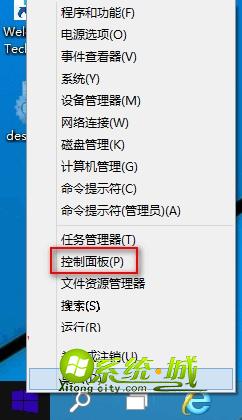
方法二:通过开始菜单
1、点击开始按钮,在开始菜单中,点击所有应用;
2、展开“Windows系统”,点击控制面板。
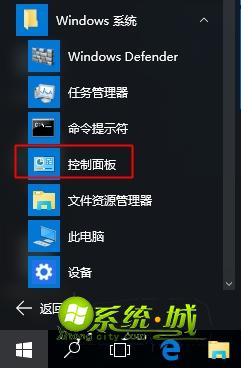
方法三:通过任务栏“微软小娜”搜索
1、点击任务栏搜索框,输入控制面板;
2、在显示列表中,点击顶部的控制面板即可进入。
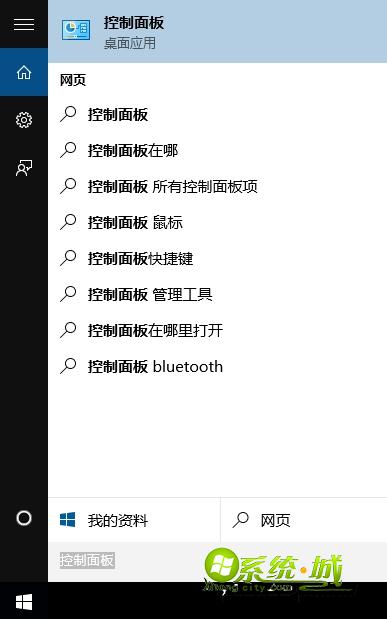
方法四:直接将控制面板放到桌面
1、桌面空白处,右键点击个性化—主题—桌面图标设置;
2、在桌面图标设置窗口中,勾选“控制面板”,确定;
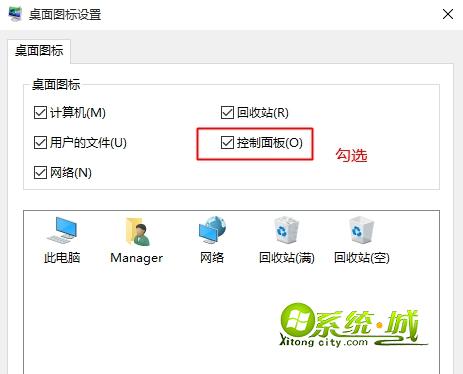
3、在桌面即可显示控制面板图标。
详细步骤查看:windows10电脑系统怎么在桌面添加控制面板图标
打开win10系统控制面板的方法有很多,这边跟大家介绍比较常见的四种方法,选择一种适合你的操作习惯,希望对大家有帮助。


 当前位置:
当前位置: